구글 포토 사진을 일괄 삭제 & 다운로드 하는법(feat. 백업 해제)
- IT - Computer
- 2020. 11. 16.
휴대폰을 사용하는 데에 있어서 중요한 점의 하나가 내부 저장공간 크기입니다.
64기가, 128기가 처럼 저장공간의 범위가 크면 클수록 휴대용 단말기기의 가격도 더 비싸지는데요.
저장공간이 부족하신 분들의 문제점을 해결하기 위해 주로 사용하는 애플리케이션이 구글에서 제공하는 구글 포토라는 어플입니다.
사용하는 데에 있어 어렵지도 않고, 기본적으로 100GB라는 빵빵한 용량을 제공해주는데, 시간이 지나감에 따라서 이 용량도 결국 부족해지기 마련입니다.
이를 해결하기 위해서 필요한 것이 구글 포토 사이트에서의 저장된 사진을 삭제하는 것인데요. 따로 '전체 삭제'라는 메뉴가 존재하지 않아 일괄적으로 사진을 삭제하는데 어려움이 많으실 겁니다.
바이러스가 걱정되는 별도의 프로그램 설치 없이 사진을 정리하는 방법을 알려드리겠습니다.
구글포토에서 사진을 일괄 삭제하는 방법

▲ 먼저 구글에서 제공하는 포토 사이트에 접속을 해주셔야 합니다. 휴대폰을 이용해 일일이 삭제를 하는 방법 보다는 데스크탑(컴퓨터)에서 접속하셔서 이용하시는 것을 추천드립니다.
구글 포토 사이트 주소 : https://www.google.com/intl/ko/photos/about/
로그인까지 완료하셨다면, 지우고자 하는 사진 범위에서 첫 번째에 위치한 사진을 '체크' 해주세요.
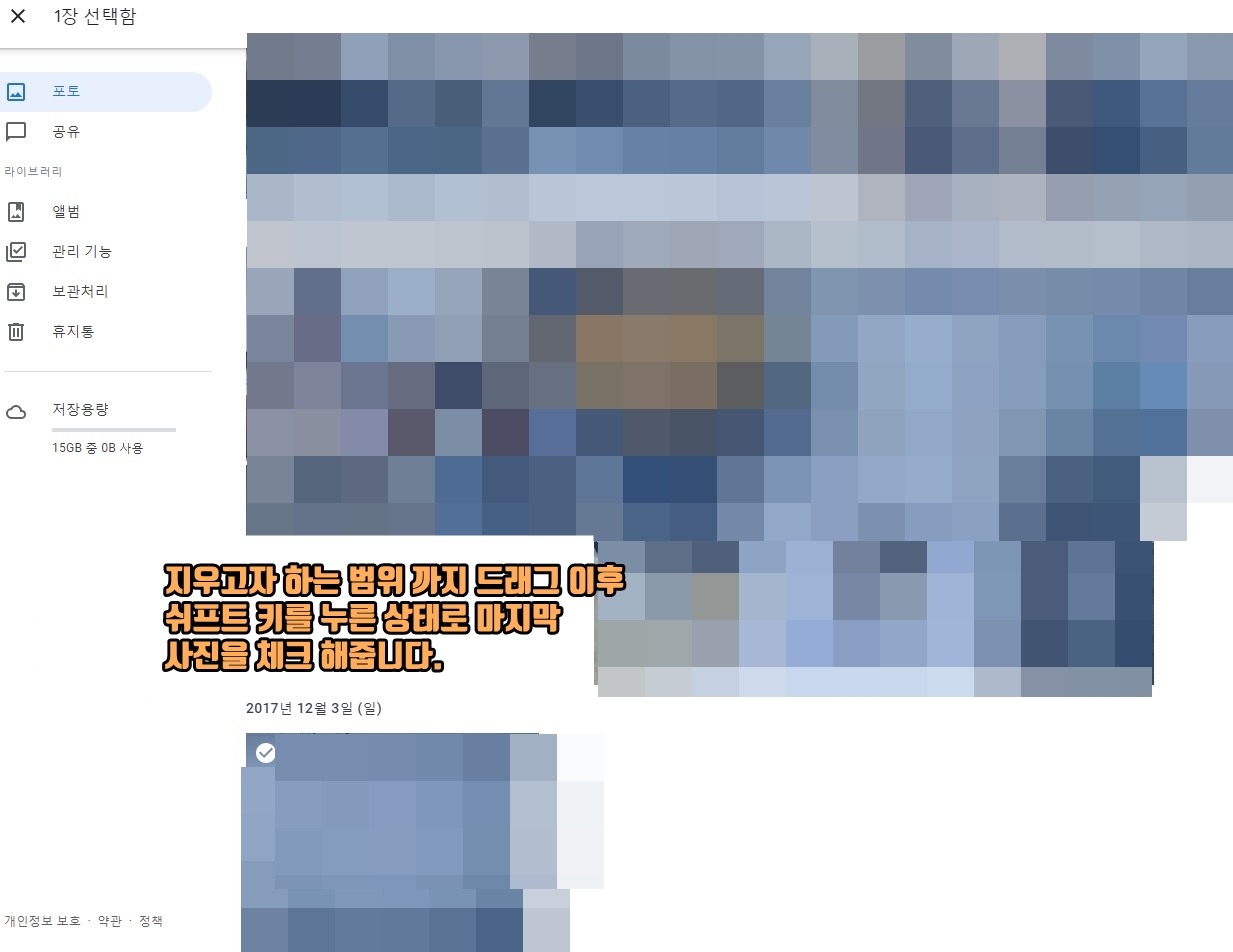
▲ 첫 번째 사진이 선택된 상태로 지우고자 하는 범위까지 페이지를 휠 스크롤 혹은 드래그 하여 내린 이후에 쉬프트키를 누른 상태로 마지막 사진을 선택 해 줍니다.

▲ 보시는것 처럼 삭제를 원하는 범위의 사진이 모두 선택 되어진 것을 확인하실 수 있습니다.

▲ 홈페이지 우측 상단에 위치한 휴지통 이모티콘을 눌러 '휴지통으로 이동'을 눌러 사진을 삭제해 줍니다. 완벽한 삭제를 원하신다면 휴지통을 들어가 전체삭제를 한번 더 진행해줍니다.
[구글포토 사진 전체 삭제하는 방법 간단 요약]
1. 지우고자 하는 범위의 첫번째 사진 선택
2. 쉬프트 키를 누른 상태로 마지막 사진 선택
3. 휴지통으로 이동
번외, 사진을 지우는게 아니라 다운로드 받는 방법

▲ 다운로드는 반대로 휴지통 모양의 단축 아이콘 옆에 위치한 점 세개의 아이콘을 눌러 '다운로드'를 선택한다(단축키 쉬프트 D)
번외2, 자동으로 백업되는 것을 막아라!
계정을 변경하셨거나, 자동으로 사진이 백업되는 것을 해지하고자 하시는 분들은 다음과 같은 절차를 진행하시면 됩니다.


▲ 구글포토 어플에 접속하여 자신의 계정 정보를 클릭합니다. 이후 '포토 설정'을 들어가주세요.
자신의 계정 정보 화면에서는 현재 총 저장용량과 백업된 사진의 갯수를 확인하고 해당 기기에서 같은 항목을 삭제 처리하실 수 있습니다.


▲ 포토 설정환경에 들어가셨다면, '백업 및 동기화'를 선택해줍니다. 해당 부분을 체크 해제 하시면 자동백업 기능이 해제되고 더 이상의 사진백업이 진행되지 않습니다.